本教程不仅介绍图片调色及人物简单美化的方法,同时也介绍了一些图片装饰的方法。如下面的教程,作者特意把画面中加上了鸽子,彩虹,文字等。这些虽然简单,不过有了这些画面会显得更有内涵。
原图

<点小图查看大图>
最终效果

<点小图查看大图>
1、拷贝背景图层,执行“应用图像”命令提亮图像暗部。对话框中的模式为滤色,不透明度30%,点蒙版控制混合范围。

2、添加图层蒙版,把人物过曝处用黑色画笔在图层蒙版缩览图中涂抹。

3、新建一个图层,按Ctrl + Alt + Shift + E盖印图层。

4、创建“色阶”调整图层调整图像。




5、新建一个图层,盖印图层。执行“替换颜色”命令调整天空的蓝色。

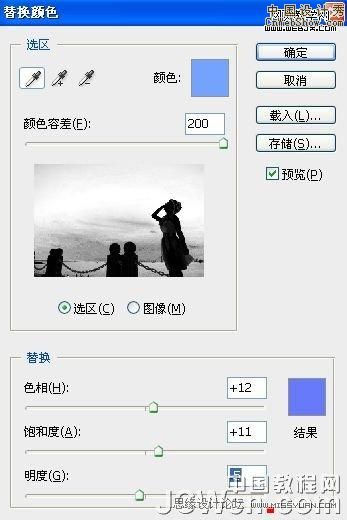
6、曲线调整图像。压点暗部。

7、盖印图层,执行“应用图像”命令提亮图像(对话框中的混合模式为滤色,不透明度30%)。修改图层混合模式为柔光,添加图层蒙版,涂抹出过曝的人物区域。

8、盖印图层,执行“表面模糊”滤镜。添加图层蒙版,涂抹出前景及人物不需模糊的区域。修改图层不透明度为80%。

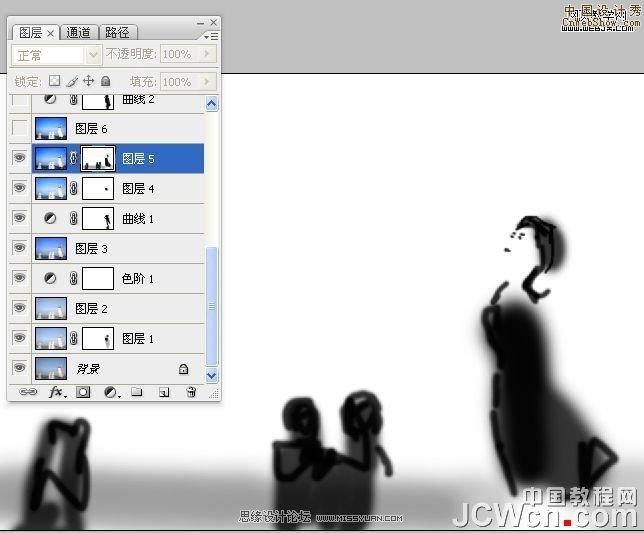
9、新建一个图层,盖印图层。